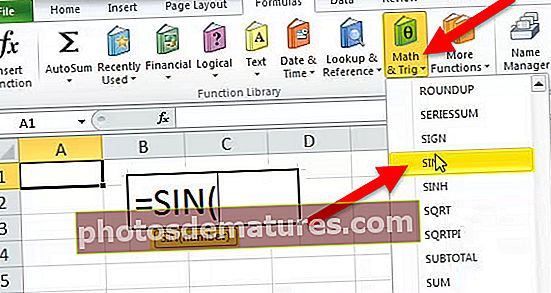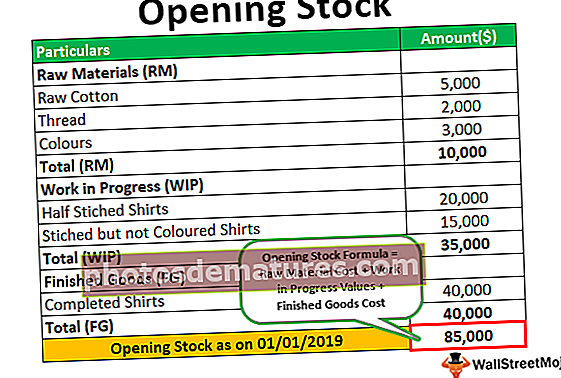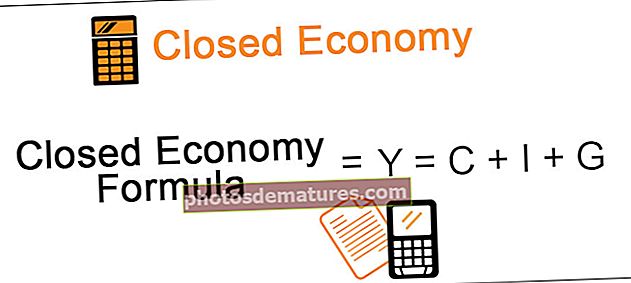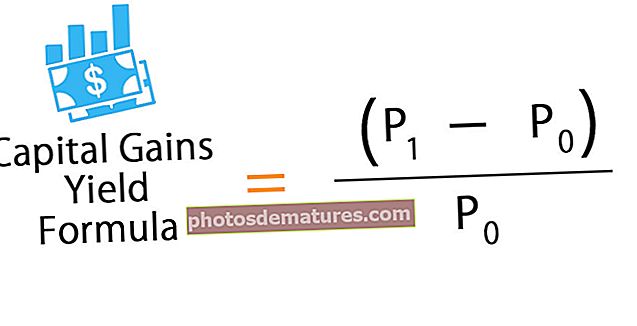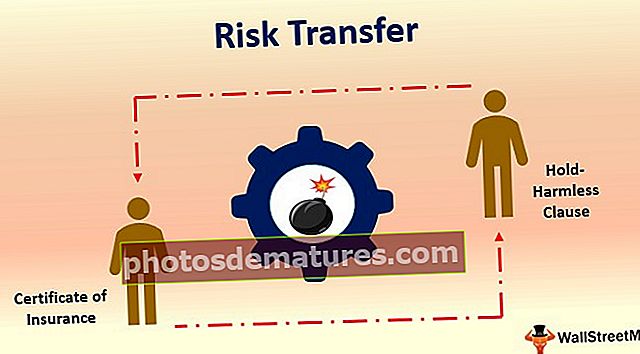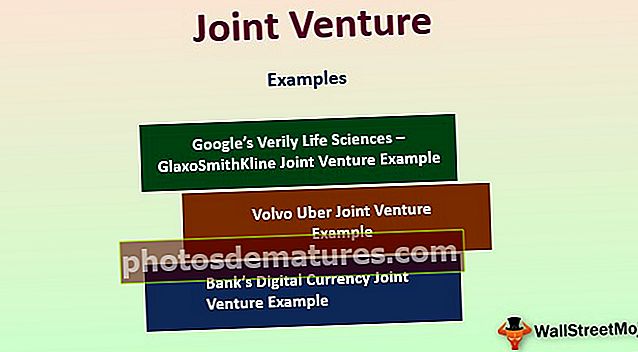Paano Kumopya o Ilipat ang Mga Sheet sa Excel? (gamit ang 5 Iba't ibang Paraan)
Nangungunang 5 Iba't ibang Mga Paraan upang Makopya o Ilipat ang Mga Sheet sa Excel
Nasa ibaba ang 5 mga paraan ng pagkopya ng isang sheet sa Excel.
- Sa pamamagitan ng paggamit ng paraan ng pag-drag
- Sa pamamagitan ng paggamit ng paraan ng pag-right click
- Kopyahin ang isang sheet sa pamamagitan ng paggamit ng Excel Ribbon
- Copy Sheet mula sa Isa pang Workbook
- Kopyahin ang Maramihang Mga Sheet sa Excel
# 1 Kopyahin ang Sheet sa pamamagitan ng Pag-drag ng Paraan
Ayon sa pag-unawa sa pag-drag at pag-drop ay nangangahulugang ilipat ang isang bagay mula sa isang lugar papunta sa isa pa. Ang pamamaraang ito ay napakadali at pinakamabilis na paraan ng pagkopya ng sheet.
Nasa ibaba ang mga hakbang para sa pagkopya ng isang sheet sa pamamagitan ng paggamit ng isang paraan ng pag-drag:
- Hakbang 1: Mag-click sa sheet tab (Sheet1) na nais mong kopyahin. Sumangguni sa ibaba ng screenshot.

- Hakbang 2: Pindutin ang pindutan ng CTRL at i-drag ang Sheet1 kung saan mo nais na ilagay ito pagkatapos, lilikha ito ng isang kopya ng Sheet1 na may pangalan ng Sheet1 (2) ayon sa screenshot sa ibaba.

# 2 Kopya ng Kopya sa pamamagitan ng Pag-right-Click
Ito rin ang pinakamadaling paraan sa pagkopya o paggawa ng isang dobleng sheet sa excel gamit ang isang mouse. Nasa ibaba ang mga hakbang:
- Hakbang 1: Mag-right click sa sheet na sheet. Bubuksan nito ang isang drop-down na listahan ng mga pagpipilian. Mag-click sa pagpipiliang Ilipat o Kopyahin mula sa drop-down na listahan.

- Hakbang 2: Bubuksan muli nito ang kahon ng dialogong Ilipat o Kopyahin. Sumangguni sa ibaba ng screenshot.

- Hakbang 3: Piliin ang pagpipilian sa ilalim ng seksyong Bago Sheet, kung saan nais mong ilipat o kopyahin ang sheet (Sheet1). Narito nais kong kopyahin ang sheet sa dulo ng mga sheet samakatuwid ay pinili ang huling pagpipilian na kung saan ay isang ilipat sa pagtatapos. Lagyan ng tsek ang kahon "Lumikha ng isang kopya". Mag-click sa OK.

- Hakbang 4: Lilikha ito ng isang kopya ng Sheet1 tulad ng screenshot sa ibaba.

# 3 Kopyahin ang isang Sheet sa pamamagitan ng Paggamit ng Excel Ribbon
Para sa pagkopya ng isang sheet sa pamamagitan ng paggamit ng pamamaraang ito, sundin ang mga hakbang sa ibaba:
- Hakbang 1: Pumunta sa tab na HOME. Mag-click sa pagpipiliang FORMAT sa ilalim ng seksyong Mga cell na ipinapakita tulad ng screenshot sa ibaba (na tinukoy ng isang pulang kahon).

- Hakbang 2: Bubuksan nito ang isang drop-down na listahan ng mga pagpipilian. Mag-click sa Ilipat o Kopyahin ang Sheet pagpipilian tulad ng ipinapakita sa screenshot sa ibaba.

- Hakbang 3: Bubuksan ulit nito ang isang Ilipat o Kopyahin ang dialog box tulad ng ipinakita sa ibaba.

Sundin ang parehong mga hakbang na sinundan namin sa ilalim ng Kopyahin sheet sa pamamagitan ng Pag-click sa seksyon.
# 4 Kopyahin ang Excel Sheet mula sa Isa pang Workbook
Kung nagawa namin ang ilang trabaho sa workbook ng Excel at kailangang ibahagi ang ilang bahagi nito o isang sheet sa isang tao. Hindi namin nais na ibahagi ang buong workbook sa kanya dahil sa ilang kritikal at kumpidensyal na impormasyon. Sa kasong iyon, maaari naming gamitin ang pagpipiliang ito ng pagkopya ng sheet mula sa aming workbook sa isang hiwalay na workbook.
Ang mga hakbang ay pareho na natutunan namin sa seksyon sa itaas.
- Hakbang 1: Mag-right click sa sheet na sheet na nais mong kopyahin at pagkatapos ay piliin ang opsyong Ilipat o Kopyahin mula sa drop-down na listahan.

- Hakbang 2: Muli ang paglipat o Kopyahin ang kahon ng dayalogo tulad ng ipinapakita sa screenshot sa ibaba. Mag-click sa "Upang Mag-book" at piliin ang target na file.

- Hakbang 3: Upang kopyahin ang sheet sa isang bagong workbook, pumili ng isang bagong libro pagkatapos, sa ilalim ng Bago seksyon ng sheet, piliin ang patutunguhan kung saan mo nais na maglagay ng isang kopya ng sheet. Gayundin, mag-tick on Lumikha ng isang kopya checkbox pagkatapos, Mag-click sa OK.

# 5 Kopyahin ang Maramihang Mga Sheet sa Excel
Maaari din naming kopyahin ang maraming mga sheet ng excel. Sundin ang mga hakbang sa ibaba:
- Hakbang 1: Para sa pagpili ng mga katabing sheet, mag-click sa unang sheet na tab, pindutin ang SHIFT key at mag-click sa huling sheet na sheet.

- Hakbang 2: Para sa mga kahalili o hindi katabing mga sheet, mag-click sa unang sheet na tab, pindutin ang pindutan ng CTRL at i-click ang isa pang tab na mga sheet isa-isa na nais mong kopyahin.

- Hakbang 3: Pagkatapos pumili ng maraming mga sheet, gawin ang isang pag-right click. Magbubukas ang listahan ng drop down. Piliin ang pagpipiliang Ilipat o Kopyahin. Sundin ang parehong mga hakbang tulad ng tinalakay sa seksyon sa itaas.
Bagay na dapat alalahanin
- Kapag binuksan namin ang kahon ng dialogo ng Ilipat o Kopyahin, sa ilalim ng seksyong "Upang mag-book", ipinapakita lamang ng Excel ang mga bukas na workbook sa drop-down na listahan. Samakatuwid buksan ang workbook ng patutunguhan bago kopyahin ang sheet.